1、下表中有12列数据,现在需要转换为两列数据。

2、我们将鼠标置于数据区域,点击“自表格/区域”,进行创建表操作。

3、将数据导入查询编辑器。

4、将表转换为列,使用函数= Table.ToColumns(源)

5、获取列表的下标值,使用函数= List.Positions(表转列表)

6、筛选出下标值为奇数的List,使用函数= List.Select(List.Positions(获取下标值),Number.IsEven)

7、筛选出下标值为奇数的List,使用函数= List.Select(List.Positions(获取下标值),Number.IsOdd)

8、= List.Zip({偶数,奇数})对奇数和偶数进行配对操作,使用= List.Zip({偶数,奇数})函数

9、进行遍历列表操作,然后将雉搽妤粲List转换为表。= List.Transform(压缩列表,each Table.FromColumns({表转列表{_{0}}荑樊综鲶,表转列表{_{1}}},{"姓名","成绩"}))


10、进行合并列表操作= Table.Combine(遍历列表)
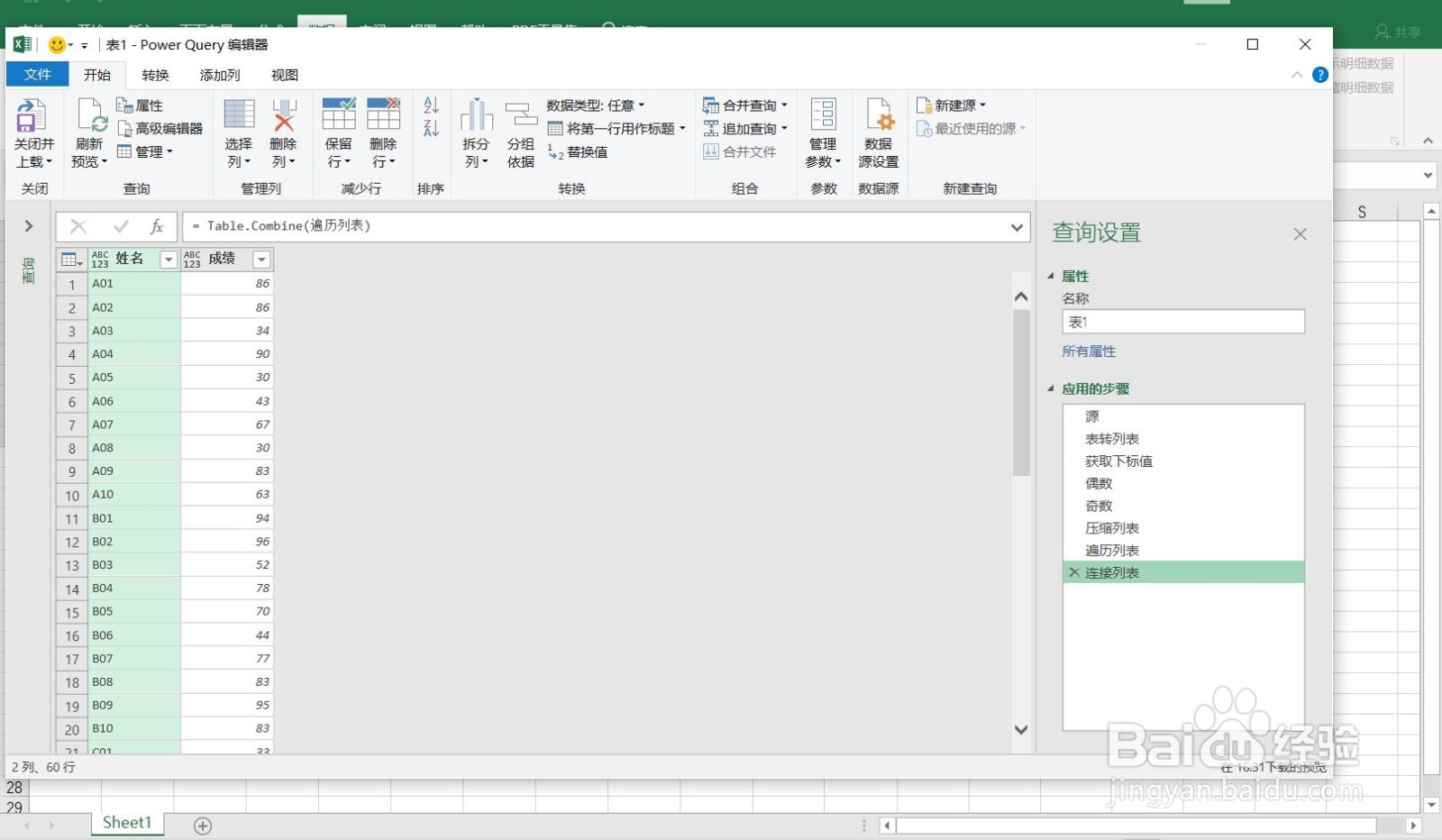
11、将结果关闭并上载至EXCEL内即可。
